
Descarregar elementos da web com o Safari no Mac
Descarregue música, ficheiros PDF, software e outros elementos clicando em hiperligações em páginas web.
Importante: se uma descarga contiver software, é apresentado um alerta ao abrir o elemento. Como medida de segurança, não o abra se não estava a contar que fosse um programa de software ou se não for originário de uma origem fiável.
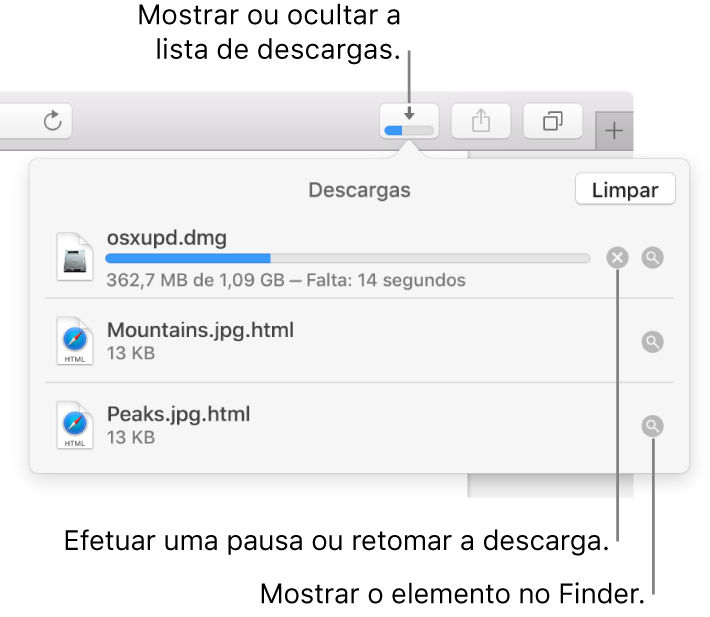
Descarregar um elemento
Na aplicação Safari
 no Mac, clique em qualquer coisa identificada como uma hiperligação de descarga, ou prima Controlo enquanto clica numa imagem ou noutro objeto na página.
no Mac, clique em qualquer coisa identificada como uma hiperligação de descarga, ou prima Controlo enquanto clica numa imagem ou noutro objeto na página.Selecione “Descarregar ficheiro ligado como” (alguns elementos de página web não podem ser descarregados).
O Safari descomprime ficheiros como, por exemplo, ficheiros .zip depois de descarregá-los.
Nota: se descarregar um elemento que tenha descarregado anteriormente, o Safari remove o duplicado mais antigo para não ocupar espaço no Mac. Consulte Otimizar o espaço de armazenamento no Mac.
Ver os elementos descarregados
Na aplicação Safari
 no Mac, clique no botão “Mostrar descargas”
no Mac, clique no botão “Mostrar descargas”  junto ao canto superior direito da janela do Safari.
junto ao canto superior direito da janela do Safari. O botão não é apresentado se a lista de descargas estiver vazia.
Efetue uma das ações descritas abaixo.
Colocar uma descarga em pausa: clique no botão Parar
 à direita do nome de ficheiro na lista de descargas. Para retomar, clique no botão Retomar
à direita do nome de ficheiro na lista de descargas. Para retomar, clique no botão Retomar  .
.Procurar um elemento descarregado no Mac: clique na lupa
 junto ao nome de ficheiro na lista de descargas. Se mover um ficheiro ou alterar a localização da descarga depois de descarregá-la, o Safari não encontra o ficheiro.
junto ao nome de ficheiro na lista de descargas. Se mover um ficheiro ou alterar a localização da descarga depois de descarregá-la, o Safari não encontra o ficheiro.Dica: para alterar o local onde os elementos descarregados são guardados no Mac, selecione Safari > Preferências, clique em Geral e, em seguida, clique no menu pop-up “Guardar ficheiros descarregados em” e selecione uma localização.
Limpar a lista de descargas: na lista de descargas, clique em Limpar. Para remover um elemento, prima Controlo enquanto clica nele e, em seguida, selecione “Remover da lista”.
Por predefinição, o Safari remove automaticamente um elemento após um dia. Para alterar o momento em que os elementos são removidos automaticamente, selecione Safari > Preferências, clique em Geral e, em seguida, clique no menu pop-up “Remover elementos da lista de descargas” e selecione uma opção.